Jak naprawić problemy z Samsung Galaxy S5, telefonem komórkowym i Wi-Fi
Witamy w naszej serii poświęconej rozwiązywaniu problemów dotyczących sieci, urządzeń mobilnych i problemów związanych z Wi-Fi w Samsung Galaxy S5. W tej części serii poruszymy takie kwestie, jak brak możliwości uzyskania dostępu do sieci przez telefon lub niemożność korzystania z Internetu w sieci komórkowej lub Wi-Fi. Jeśli posiadasz ten konkretny model, sugeruję dodanie tej strony do zakładek, aby móc z niej skorzystać w przyszłości.
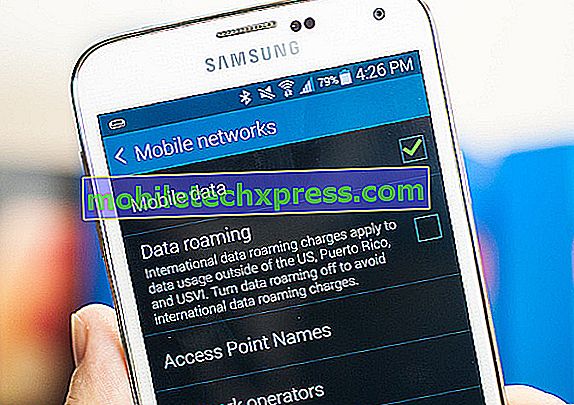
Jeśli posiadasz Galaxy S5 lub dowolne inne urządzenie z Androidem, możesz wysłać swoje pytania do naszego formularza ankiety dotyczącej rozwiązywania problemów. Z chęcią pomożemy Ci w przypadku jakichkolwiek obaw związanych z urządzeniem. Jest to bezpłatna usługa, którą oferujemy bez żadnych zobowiązań. Prosimy jednak, aby po wysłaniu nam e-maila postaraj się być jak najbardziej szczegółowy, aby można było dokonać dokładnej oceny i podać prawidłowe rozwiązanie.
Jeśli chcesz przejrzeć poprzednie części tej serii, sprawdź ten link.
Oprócz wysłania nam e-maila możesz również skontaktować się z nami na naszych kontach społecznościowych Facebook i Google+.
S5 Verizon Version Przełącz na T-Mobile
Problem : kupiłem odblokowany odnowiony s5 przez groupon. wygląda na to, że poprzednia sieć jest verizona. wysłali mi tylko trochę danych, aby przełączyć mnie do sieci tmobile, ale wszystko inne wydaje się być połączone z verizonem. Nie mogę uzyskać dostępu do poczty głosowej lub Internetu, jeśli nie mam połączenia z domową siecią Wi-Fi. Mam nieograniczony plan wszystkiego od tmobile. wszystko jest zakodowane i nie mogę wymyślić, jak naprawić / zmienić ustawienia
Rozwiązanie : Twój odblokowany telefon, chociaż pierwotnie pochodził z Verizon, może być używany w sieci T-Mobile. Będziesz mógł korzystać ze wszystkich funkcji telefonu po prostu za pomocą ustawienia T-Mobile.
Najpierw rozwiązajmy problem z mobilnymi danymi. Najbardziej prawdopodobnym powodem, dla którego nie możesz połączyć się z Internetem przy użyciu komórkowej transmisji danych, jest to, że ustawienia APN w telefonie mogą być ustawione w Verizon. Będziesz musiał zmienić to na ustawienia T-Mobile.
- Na dowolnym ekranie głównym stuknij Aplikacje.
- Stuknij Ustawienia.
- Przewiń do opcji "POŁĄCZENIA SIECIOWE", a następnie wybierz Więcej sieci.
- Stuknij Sieci komórkowe.
- Wybierz Access Point Names.
- Aby zresetować APN, dotknij ikony Menu, a następnie dotknij Resetuj do domyślnych.
- Jeśli to możliwe, stuknij T-Mobile US LTE APN (punkt wypunktowania wypełnia się kolorem zielonym).
- Aby zweryfikować APN, dotknij T-Mobile US LTE z wypunktowaniem wypełnionym kolorem zielonym.
- Sprawdź i zaktualizuj następujące ustawienia dla APN danych
Ustawienia są następujące
- Nazwa: T-Mobile US LTE
- APN: fast.t-mobile.com
- Pełnomocnik:
- Port:
- Nazwa Użytkownika:
- Hasło:
- Serwer:
- MMSC: //mms.msg.eng.t-mobile.com/mms/wapenc
- Serwer proxy wiadomości multimedialnych:
- Port wiadomości multimedialnych:
- MCC: 310
- MNC: 260
- Typ uwierzytelniania: Brak
- Typ APN: domyślny, mms, supl
- Protokół APN: IPv4 / IPv6
- Protokół roamingowy APN: IPv4
- Włączanie i wyłączanie APN: włączanie APN
- Nosiciel: Nieokreślony
- Typ mobilnego wirtualnego operatora sieci: brak
- Wartość wirtualnego operatora sieci mobilnej:
Gdy wszystko zostanie już ustawione
- Naciśnij przycisk Menu w prawym górnym rogu.
- Wybierz Zapisz.
- Stuknij żądany profil APN, którego chcesz użyć. Punkt wypunktowania wypełnia się kolorem zielonym obok profilu APN.
Aby aktywować dane mobilne
- Na dowolnym ekranie głównym stuknij Aplikacje.
- Stuknij Ustawienia.
- Przewiń do opcji "POŁĄCZENIA SIECIOWE", a następnie wybierz Więcej sieci.
- Stuknij Sieci komórkowe.
- Zaznacz pole wyboru Dane mobilne, aby włączyć połączenie danych.
- Zaznacz pole wyboru Roaming danych podczas roamingu międzynarodowego lub odbieraj dane podczas korzystania z roamingu w kraju.
S5 Data Network Connectivity Off
Problem : Cześć, Nagle nastąpiło połączenie z moją siecią danych. Teraz nie mogę korzystać z moich usług transmisji danych 3G, mimo że usługa jest aktywowana prawidłowo u mojego operatora sieci komórkowej. Zielone / czerwone światła również nie są widoczne na górze ekranu. Zrobiłem też miękki reset "cache clean", ale nadal nie było radości. Czy możesz mi pomóc? Dzięki
Rozwiązanie : Spróbuj sprawdzić ustawienia APN telefonu i sprawdź, czy odpowiada ustawieniom operatora.
- Na dowolnym ekranie głównym stuknij Aplikacje.
- Stuknij Ustawienia.
- Przewiń do opcji "POŁĄCZENIA SIECIOWE", a następnie wybierz Więcej sieci.
- Stuknij Sieci komórkowe.
- Wybierz Access Point Names.
- Aby zresetować APN, dotknij ikony Menu, a następnie dotknij Resetuj do domyślnych.
- Jeśli to możliwe, stuknij T-Mobile US LTE APN (punkt wypunktowania wypełnia się kolorem zielonym).
- Aby zweryfikować APN, dotknij T-Mobile US LTE z wypunktowaniem wypełnionym kolorem zielonym.
- Sprawdź i zaktualizuj następujące ustawienia dla APN danych
Jeśli są jakieś różnice, wprowadź niezbędne zmiany.
Jeśli nadal nie możesz się połączyć z korzystaniem z komórkowej transmisji danych, upewnij się, że została włączona z ustawień. powinieneś także wyłączyć swój telefon Wi-Fi.
Jeśli problem nadal występuje, wykonaj kopię zapasową danych telefonu i przywróć ustawienia fabryczne. po wykonaniu tej procedury może być konieczne ponowne wprowadzenie ustawienia APN telefonu.
- Wyłącz urządzenie.
- Naciśnij i przytrzymaj następujące trzy przyciski jednocześnie: Klawisz zwiększania głośności, Klawisz ekranu głównego, Klawisz zasilania.
- Gdy telefon wibruje, zwolnij przycisk zasilania, ale nadal naciśnij i przytrzymaj klawisz zwiększania głośności i klawisz ekranu głównego.
- Po pojawieniu się ekranu odzyskiwania systemu Android zwolnij klawisze zwiększania i powrotu do domu.
- Naciśnij kilkakrotnie klawisz zmniejszania głośności, aby podświetlić "wyczyść dane / przywróć ustawienia fabryczne".
- Naciśnij przycisk zasilania, aby wybrać.
- Naciśnij przycisk zmniejszania głośności, aż podświetli się "Tak - usuń wszystkie dane użytkownika".
- Naciśnij przycisk zasilania, aby wybrać i rozpocząć resetowanie główne.
- Po zakończeniu resetowania głównego zostanie podświetlony "Ponownie uruchom system teraz".
- Naciśnij klawisz zasilania, aby ponownie uruchomić urządzenie.
S5 "Ta karta SIM pochodzi z nieznanego źródła" Błąd
Problem : Witajcie, kupiłem verizon samsung galaxy s5, więc mogę go odblokować, aby używać go z sprintem. Para, która sprzedała mi telefon, powiedziała mi, że został odblokowany do użycia w krykiecie, ale nie jestem pewien, czy to prawda, ponieważ kiedy włożyłem mój sprint i t-mobile sim mojego przyjaciela, powiedział: "Ta karta SIM pochodzi z nieznanego źródło". W każdym razie dostałem mój kod odblokowujący, ale nie mogę go wprowadzić, ponieważ ciągle otrzymuję ten komunikat "Sieć komórkowa jest niedostępna". Jak mogę ominąć lub naprawić tę wiadomość, aby móc odblokować mój telefon? PROSZĘ POMÓŻ!!!!!
Rozwiązanie : Niektóre odblokowane modele Verizon S5 będą działać automatycznie z SIm dowolnej sieci, ale są też inne, które wyświetlają komunikat o błędzie "Ta karta SIM pochodzi z nieznanego źródła". Ponieważ Twój telefon należy do tej drugiej grupy, musisz wykonać dodatkowe czynności, aby telefon zadziałał.
Ten komunikat o błędzie jest zwykle spowodowany przez aplikację, którą Verizon dołączył do telefonu, która sprawdza, czy włożona jest poprawna karta SIM Verizon. Jeśli aplikacja wykryje, że karta SIM innego operatora jest używana, zostanie wyświetlony komunikat o błędzie.
Aby rozwiązać ten problem, musisz zrootować telefon. Po zakorzenieniu będziesz mógł odinstalować wstępnie zainstalowane aplikacje Verizon w swoim telefonie.
- Korzystając z dobrego eksploratora plików, przejdź do System> Aplikacje. Zostaną wyświetlone wszystkie zainstalowane aplikacje.
- Wyszukaj i znajdź wszystkie aplikacje, które mają nazwę operatora. Na przykład telefon Verizon ma następującą nazwę aplikacji: vzwphoneservice.apk.
- Po znalezieniu plików zmień nazwę pierwszej części i zastąp ją nazwą swojego operatora.
- Kliknij przycisk Zapisz i uruchom ponownie telefon.
Powinieneś również pobrać aplikację deinstalatora root i odinstalować wszystkie aplikacje przewoźnika z szuflady aplikacji swojego telefonu.
S5 Nie wysyłając wiadomości obrazkowych
Problem: Cześć Mam Samsunga Galaxy S5 z AT & T, ale jest to jego prosta rozmowa. Problem z tym telefonem polega na tym, że nie wysyłam wiadomości obrazkowych i chciałem wiedzieć, czy możecie pomóc. Doceniłbym to.
Rozwiązanie : Aby można było wysyłać wiadomości graficzne, muszą być spełnione dwa warunki. Po pierwsze, Twój telefon powinien mieć aktywną subskrypcję danych. Po drugie, ustawienia APN twojego telefonu powinny odpowiadać ustawieniom twojego operatora.
Ponieważ był to początkowo telefon AT & T, najprawdopodobniej używa on ustawień AT & T APN. Przejdź do ustawień APN telefonu i zmień to na ustawienia Straight Talk.
- Na dowolnym ekranie głównym stuknij Aplikacje.
- Stuknij Ustawienia.
- Przewiń do opcji "POŁĄCZENIA SIECIOWE", a następnie wybierz Więcej sieci.
- Stuknij Sieci komórkowe.
- Wybierz Access Point Names.
- Aby zresetować APN, dotknij ikony Menu, a następnie dotknij Resetuj do domyślnych.
Możesz uzyskać ustawienia Straight Talk na swojej stronie internetowej lub kontaktując się z zespołem pomocy technicznej.
S5 Network Unavailable Error
Problem : Cześć, mam problem z moim telefonem. Samsung Galaxy S5. Nagle odłączyłem mnie od sieci i nie nawiążę połączenia. Nie mam pojęcia, co robić. Przez kilka dni próbowałem go połączyć i nie zadziała. Powstaje trójkąt z! W środku i nie mówi żadna usługa i wybrana sieć niedostępna. Czy możesz mi pomóc. Dzięki
Rozwiązanie : Pierwszą rzeczą, którą powinieneś zrobić, jest ponowne uruchomienie telefonu. Spowoduje to zresetowanie połączenia telefonicznego do sieci i może rozwiązać ten problem.
Jeśli problem pozostanie, skontaktuj się z operatorem i zapytaj, czy są jakieś problemy związane z siecią w Twojej okolicy. Powinieneś natychmiast zlikwidować tę możliwość, ponieważ bez względu na to, jaki krok rozwiązywania problemów wykonujesz w telefonie, jeśli problem dotyczy sieci, nie będziesz w stanie rozwiązać problemu.
Spróbuj wyjąć kartę SIM i sprawdź, czy nie ma żadnych śladów uszkodzeń. Powinieneś również sprawdzić gniazdo karty SIM, jeśli obecny jest brud lub kłaczki. Czyścić odpowiednio za pomocą sprężonego powietrza lub wacika zanurzonego w alkoholu. Ponownie włóż kartę SIM i sprawdź, czy sieć jest już dostępna.
Jeśli problem nadal występuje, wykonaj kopię zapasową danych telefonu i przywróć ustawienia fabryczne.
- Wyłącz urządzenie.
- Naciśnij i przytrzymaj następujące trzy przyciski jednocześnie: Klawisz zwiększania głośności, Klawisz ekranu głównego, Klawisz zasilania.
- Gdy telefon wibruje, zwolnij przycisk zasilania, ale nadal naciśnij i przytrzymaj klawisz zwiększania głośności i klawisz ekranu głównego.
- Po pojawieniu się ekranu odzyskiwania systemu Android zwolnij klawisze zwiększania i powrotu do domu.
- Naciśnij kilkakrotnie klawisz zmniejszania głośności, aby podświetlić "wyczyść dane / przywróć ustawienia fabryczne".
- Naciśnij przycisk zasilania, aby wybrać.
- Naciśnij przycisk zmniejszania głośności, aż podświetli się "Tak - usuń wszystkie dane użytkownika".
- Naciśnij przycisk zasilania, aby wybrać i rozpocząć resetowanie główne.
- Po zakończeniu resetowania głównego zostanie podświetlony "Ponownie uruchom system teraz".
- Naciśnij klawisz zasilania, aby ponownie uruchomić urządzenie.
Jeśli problem nadal występuje, należy zanieść telefon do autoryzowanego centrum serwisowego i go sprawdzić, ponieważ może to już być problem ze sprzętem.







